win11自带的微软输入法怎么换皮肤 Win11自带输入法如何更换主题
更新时间:2024-04-02 12:01:16作者:xiaoliu
Win11自带的微软输入法是一款功能强大的工具,不仅支持多国语言输入,还可以根据个人喜好进行主题皮肤的更换,在Win11系统中,用户可以轻松地通过简单的操作来更换输入法的主题,让输入界面焕然一新。无论是清新简约的风格,还是华丽炫彩的设计,都能满足用户不同的审美需求。通过更换皮肤,不仅能让使用体验更加个性化,还能提升工作效率和用户体验。赶快尝试一下吧,让你的输入法与众不同!
方法如下:
1.在电脑桌面点击Win图标,再在菜单中点击设置图标。
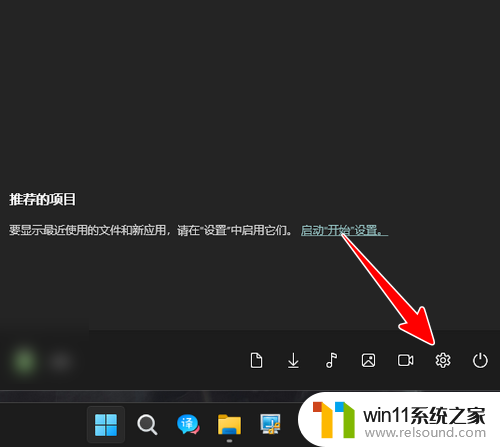
2.在设置中点击“个性化”。
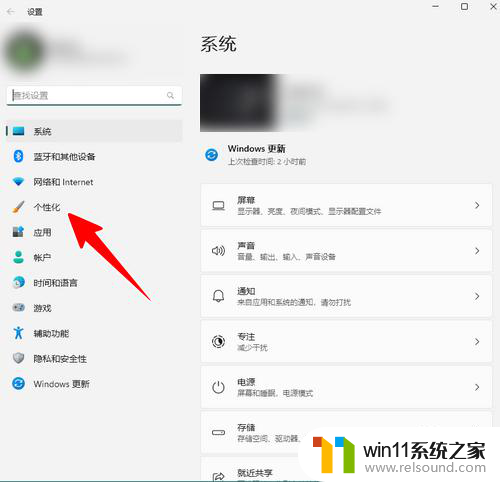
3.点击“文本输入”。
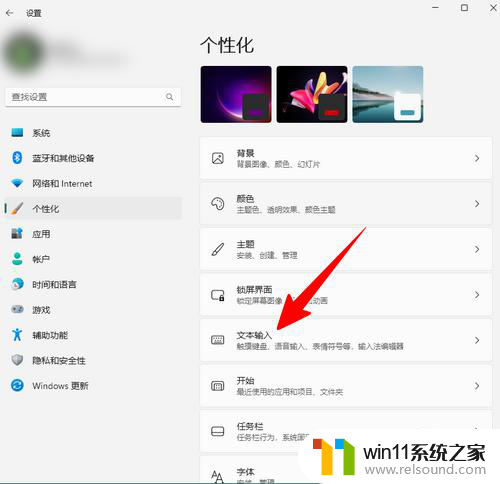
4.在主题一栏下,点选一个自己喜欢的输入法主题。
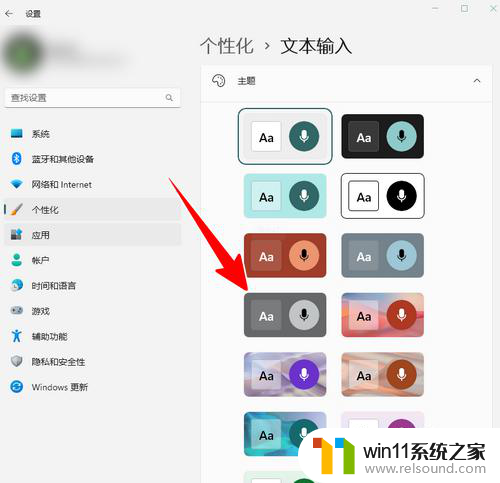
5.至此,一切就大功告成 了。
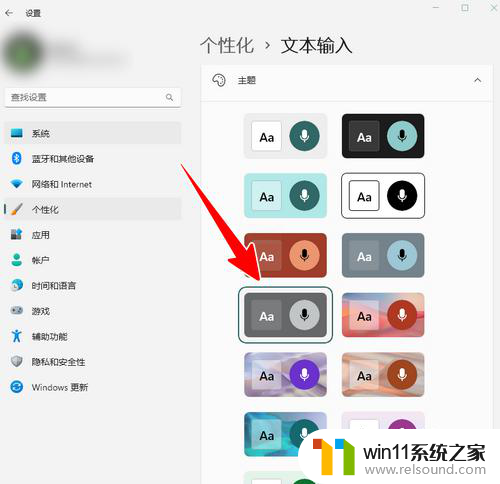
6.经过这样设置以后,我们调出微软自带输入法时。就会使用新设好的主题了。
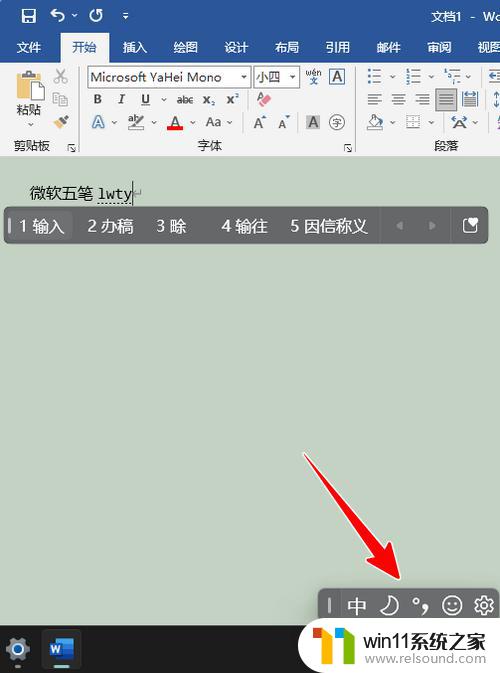
以上是关于如何更改Win11自带的微软输入法皮肤的所有内容,如果有任何疑问的用户,可以参考小编提供的步骤进行操作,希望对大家有所帮助。
win11自带的微软输入法怎么换皮肤 Win11自带输入法如何更换主题相关教程
- win11自带杀毒怎么关闭 win11自带的杀毒软件如何关闭
- win11老是自动锁屏怎么取消 win11老是自动锁屏的取消方法
- win11无法找到声音输出设备
- 更新完win11没有声音怎么回事 更新win11没声音如何解决
- win11检查更新的方法 win11如何检查更新
- win11软件固定任务栏的方法 win11如何把软件放到任务栏
- win11电脑取消开机密码的方法 win11取消登陆密码如何操作
- Win11如何调整任务栏高度 win11更改任务栏高度的方法
- 显示我的电脑win11的方法 桌面显示我的电脑win11如何操作
- win11改开机密码的方法 win11修改密码如何操作
- win10默认显示更多选项
- win11所有文件都不能拖动怎么办
- win11怎么改变鼠标样式
- win11系统扩展屏幕
- win11桌面黑屏但是能打开任务管理器
- win11设备管理器中没有蓝牙
win11系统教程推荐